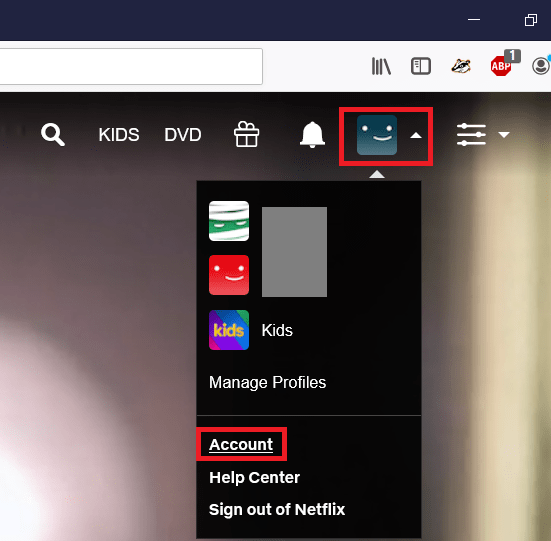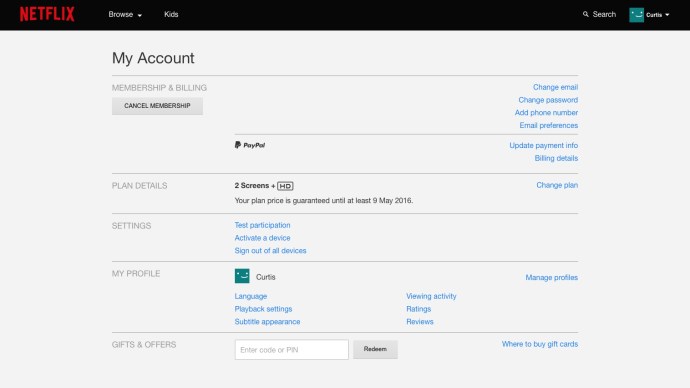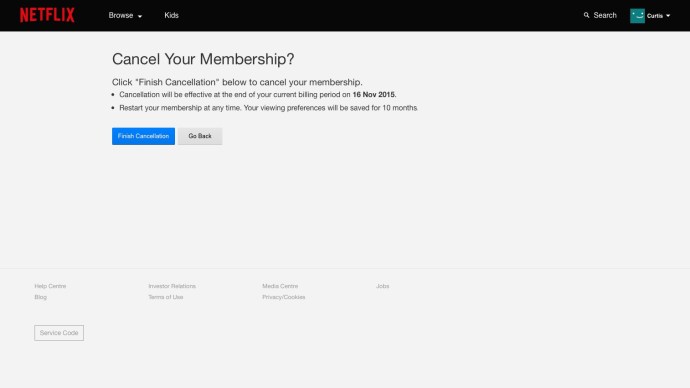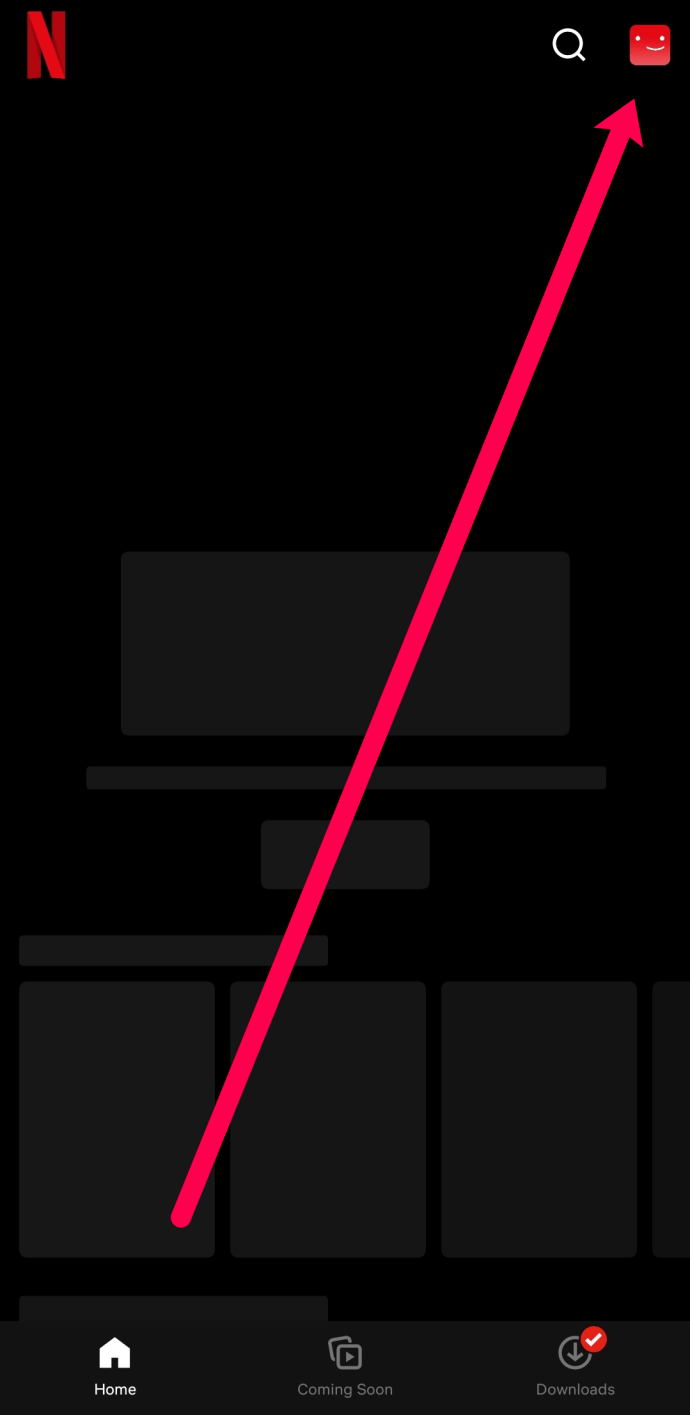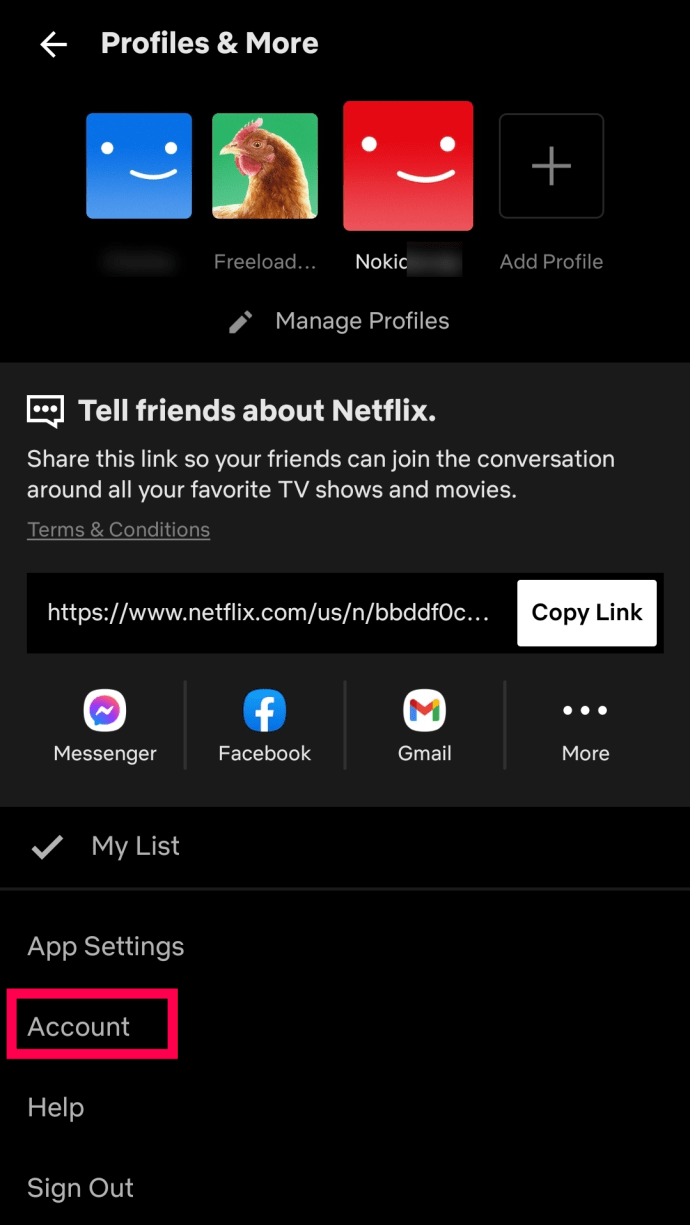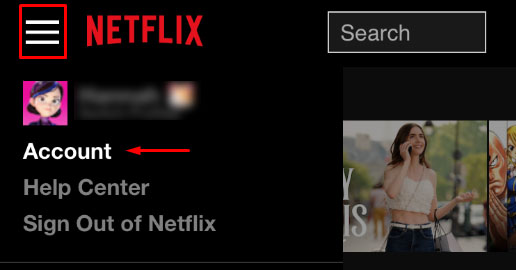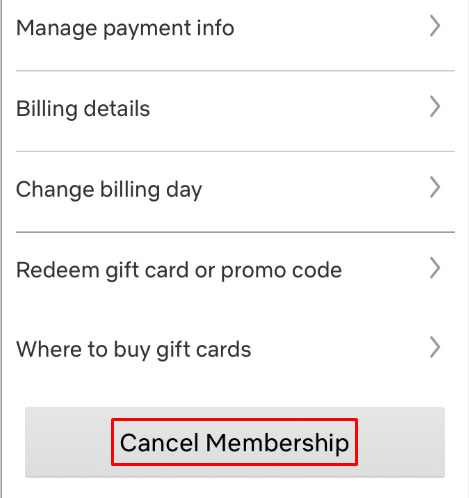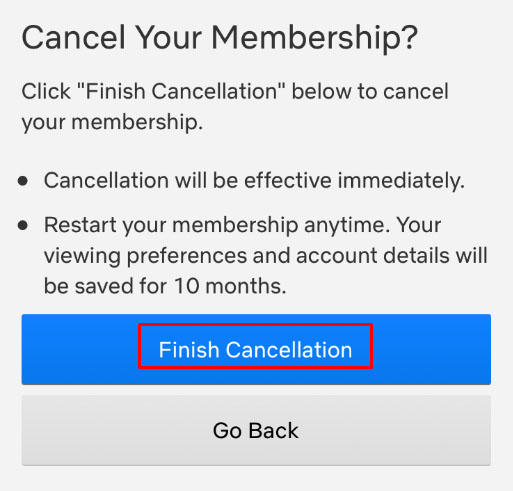- Netflix là gì ?: Mọi thứ bạn cần biết về dịch vụ truyền hình trực tuyến phim và truyền hình đăng ký
- Các chương trình mới hay nhất trên Netflix tháng 8
- Các chương trình truyền hình hay nhất trên Netflix
- Những bộ phim hay nhất trên Netflix để xem NGAY BÂY GIỜ
- Nội dung hay nhất trên Netflix tháng 8
- Bản gốc Netflix hay nhất để xem NGAY BÂY GIỜ
- Phim tài liệu Netflix hay nhất
- Cách tải Netflix của Mỹ ở Vương quốc Anh
- Cách tìm các danh mục ẩn của Netflix
- Cách xóa lịch sử xem Netflix của bạn
- Cách xóa thiết bị khỏi Netflix
- Cách xem Netflix ở chế độ Ultra HD
- Mẹo và thủ thuật Netflix
- Cách tìm ra tốc độ Netflix của bạn
- Cách hủy Netflix trong 3 bước đơn giản
Netflix là dịch vụ phát trực tuyến video theo yêu cầu phổ biến nhất hiện nay (tất nhiên là không bao gồm YouTube). Nó đã giúp thay đổi cách chúng ta tìm hiểu nội dung video, xem các chương trình truyền hình một cách say sưa và mang lại sức sống mới cho những bộ phim hạng B bị lãng quên thời gian.
Các gói bắt đầu từ chỉ bắt đầu từ 8,99 đô la mỗi tháng, tăng lên 15,99 đô la mỗi tháng nếu bạn muốn cảnh quay Ultra HD và nhiều tài khoản cho mỗi đăng ký. Bất kể bạn chọn gói nào, bạn sẽ có quyền truy cập vào Netflix
Xem liên quan Cách tải Netflix của Mỹ khi đi du lịch nước ngoài Cách tạo Netflix HD hoặc Ultra HD: Cách dễ nhất để thay đổi cài đặt hình ảnh của Netflix Mã thể loại Netflix: Cách tìm danh mục ẩn của NetflixTuy nhiên, bạn có thể không thích giữ Netflix sau khi bản dùng thử miễn phí kéo dài một tháng của bạn đã chạy hết khóa học. Nhiều dịch vụ đăng ký ẩn các nút Hủy đăng ký của họ trong phần sâu cài đặt của họ, nhưng Netflix rất dễ dàng để tự gỡ bỏ.
Nếu bạn muốn hủy Netflix vì bạn cảm thấy mình đã xem tất cả nội dung hay mà nó cung cấp thì đây là cách bạn có thể hủy tài khoản của mình.
Cách hủy Netflix của bạn trong trình duyệt
- Đăng nhập vào tài khoản Netflix của bạn và chọn biểu tượng hồ sơ của bạn, sau đó nhấp vào Tài khoản.
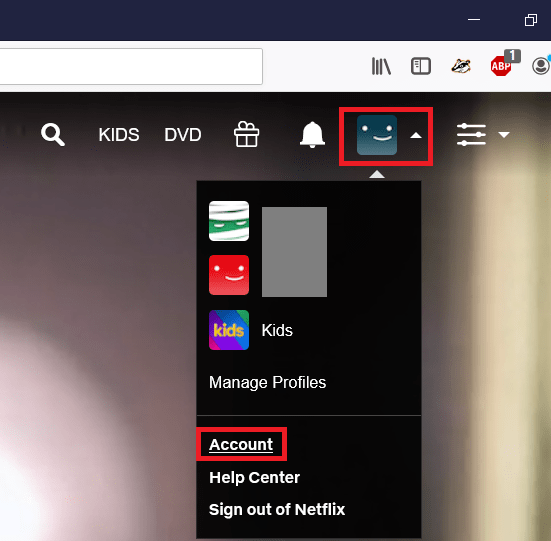
- Về bạn Tài khoản của tôi , bây giờ bạn sẽ có thể xem mọi thứ về tài khoản của mình, bao gồm chi tiết gói, cài đặt và tùy chọn phát lại. Nhấp chuột Hủy bỏ thành viên Dưới Tư cách thành viên & thanh toán để hủy bỏ tư cách thành viên của bạn.
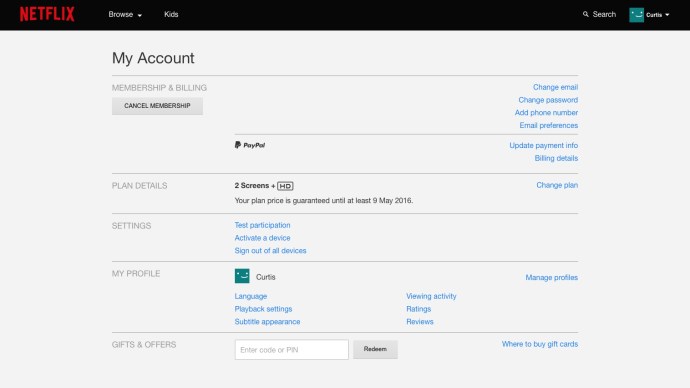
- Bây giờ, bạn sẽ được đưa đến trang xác nhận để xác nhận việc chấm dứt đăng ký của mình. Hãy cảnh báo: nếu bạn ở cấp độ rẻ hơn khi tham gia Netflix từ rất sớm, bạn sẽ phải trả mức phí cao hơn khi quay lại.
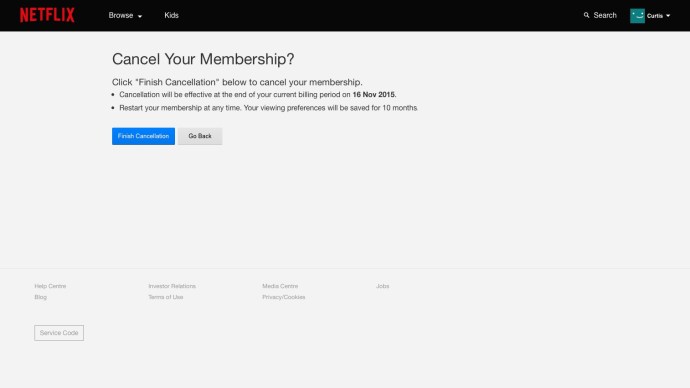
Cách hủy Netflix của bạn: Android
- Để hủy tài khoản Netflix của bạn trên điện thoại hoặc máy tính bảng Android, bạn sẽ phải truy cập trình duyệt web. Mở ứng dụng Netflix trên Android của bạn và nhấn vào biểu tượng hồ sơ ở góc trên bên phải.
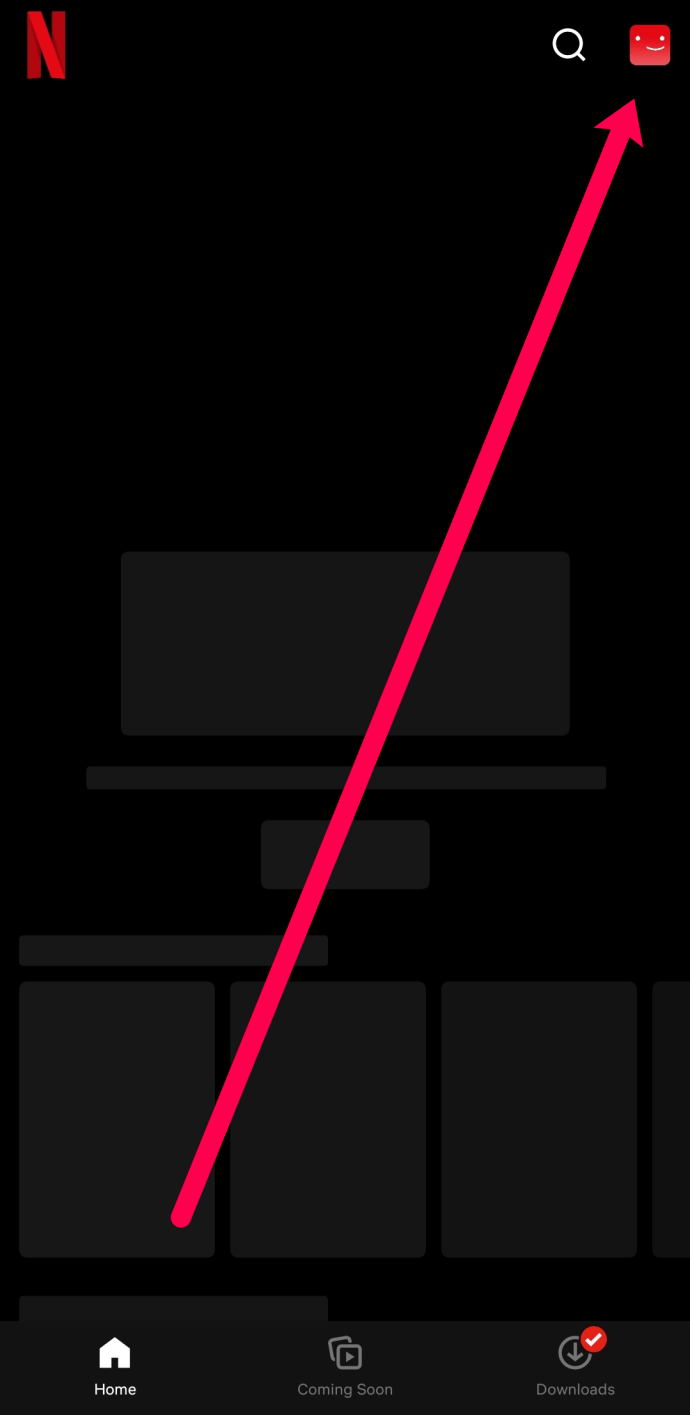
- Vô nhẹ Tài khoản và chọn trình duyệt web bạn muốn sử dụng để hủy tư cách thành viên của mình.
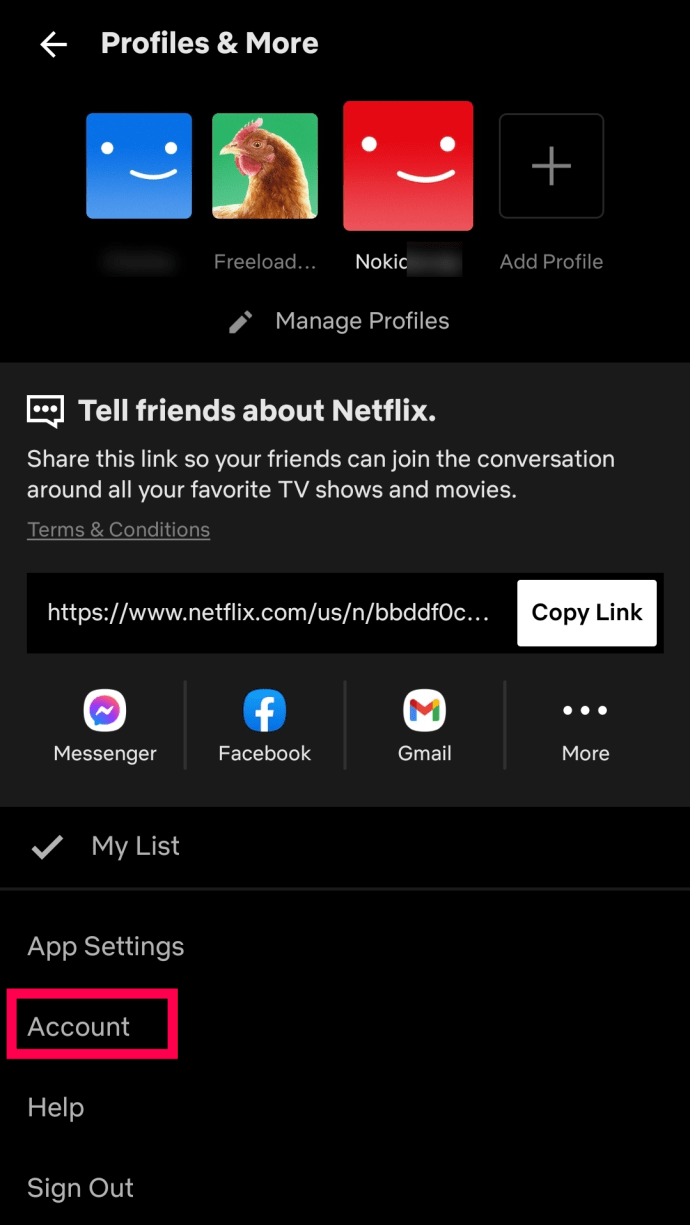
- Từ đây, hãy sử dụng các bước tương tự mà bạn đã sử dụng ở trên để hủy tư cách thành viên của mình.
Cách hủy tài khoản Netflix của bạn: iOS
Người dùng iPhone và iPad hoàn toàn có thể bỏ qua tài khoản Netflix. Đi thẳng đến Safari hoặc Chrome và truy cập trang tài khoản Netflix của bạn. Từ đây, bạn sẽ có thể sử dụng phiên bản Netflix trên máy tính để bàn để hủy tư cách thành viên của mình.
- Nhấn vào ba đường thẳng đứng ở góc trên bên phải và nhấn Tài khoản.
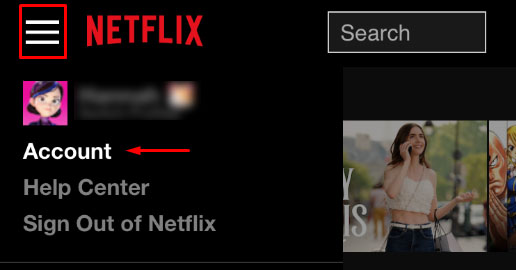
- Cuộn xuống trang và nhấn Hủy bỏ thành viên.
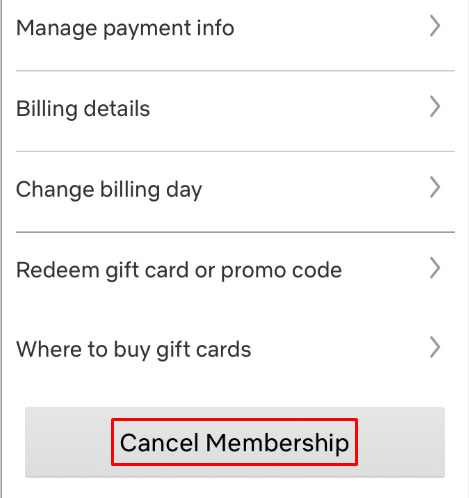
- Xác nhận việc hủy bỏ
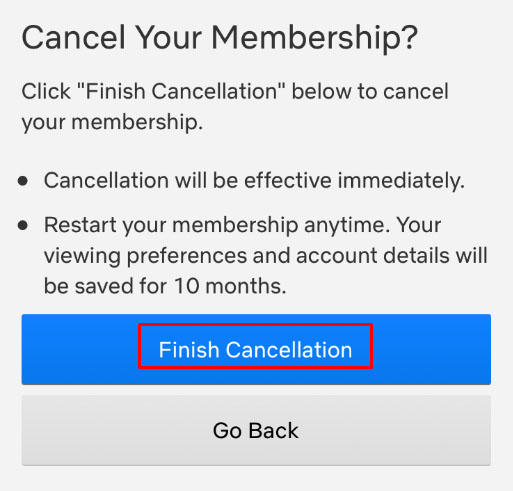
Khi bắt đầu hủy, bạn vẫn có thể truy cập nội dung của Netflix cho đến ngày thanh toán của mình. Để kiểm tra ngày thanh toán của bạn, hãy chuyển đến Cài đặt tài khoản của bạn và xem trong phần "Tư cách thành viên". Ngày thanh toán tiếp theo sẽ được liệt kê.
Bạn sẽ nhận được email hủy từ Netflix. Kiểm tra email của bạn để đảm bảo rằng bạn sẽ không bị tính phí Netflix nữa.
Hủy Netflix nếu thanh toán qua một dịch vụ khác
Không có gì lạ khi đăng ký Netflix thông qua Amazon, iTunes, ISP của bạn hoặc thậm chí một dịch vụ khác. Rất tiếc, nếu bạn đã đăng ký thông qua một trong những dịch vụ đó, bạn không thể hủy trực tiếp thông qua Netflix. Điều này là do tài khoản của bạn thực sự được liên kết với một dịch vụ khác.
Hủy Netflix qua iTunes
Đối với những người đã đăng ký bằng iTunes, bạn có thể hủy bằng cách mở ứng dụng Cài đặt trên iPhone của mình. Nhấn vào ID Apple của bạn ở trên cùng, sau đó nhấn Đăng ký. Từ đây, tìm đăng ký Netflix và hủy đăng ký đó.

Hủy Netflix qua Amazon
Người đăng ký Amazon có thể truy cập trang Thành viên và Đăng ký để hủy dịch vụ Netflix của họ. Nhấn vào Kiểm soát nâng cao tùy chọn và chọn tùy chọn để hủy bỏ.

Hủy Netflix qua Google Play
Việc hủy Netflix qua Google Play cũng rất đơn giản. Tất cả những gì bạn cần làm là mở Cửa hàng Google Play trên thiết bị Android của mình và nhấp vào menu ba dòng ở góc trên cùng bên trái. Vô nhẹ Đăng ký và nhấn vào Netflix. Chọn tùy chọn để hủy và làm theo lời nhắc.

Hủy Netflix thông qua Comcast Xfinity
Nếu bạn được thanh toán qua ISP như Comcast Xfinity, hãy truy cập trang tài khoản Netflix của bạn để biết thêm hướng dẫn về cách hủy. Comcast nói riêng đã từng cung cấp dịch vụ miễn phí, vì vậy bạn có thể không thực sự trả tiền cho dịch vụ. Bạn cũng có thể đăng nhập vào tài khoản ISP của mình để kiểm tra đăng ký. Điều này cũng tương tự nếu bạn đang được thanh toán qua nhà cung cấp dịch vụ điện thoại di động của mình.
Cách hủy Netflix nếu tài khoản bị tấn công
Người dùng Netflix trên khắp thế giới đã gặp phải những tên cướp Internet đáng tiếc. Nếu tài khoản của bạn bị tấn công và thông tin đăng nhập bị thay đổi, bạn có thể tự hỏi phải làm gì. Bạn không thể đăng nhập để hủy tài khoản, vậy làm cách nào để lấy lại tài khoản hoặc ngừng thanh toán cho tài khoản đó?
Giả sử bạn không thanh toán cho Netflix thông qua dịch vụ của bên thứ ba, bạn sẽ cần trợ giúp đăng nhập. Hãy truy cập trang đăng nhập Netflix và nhấp vào Cần giúp đỡ? cái nút.

Netflix sẽ yêu cầu thông tin đăng nhập bạn có và phương thức thanh toán trong hồ sơ. Sau khi bạn cung cấp thông tin này, nhóm hỗ trợ sẽ giúp bạn lấy lại tài khoản của mình để bạn có thể hủy tài khoản. Chúng tôi có thêm thông tin về việc lấy lại tài khoản của bạn tại đây.
Hạ cấp gói của bạn
Nếu bạn ở đây vì muốn tiết kiệm một số tiền, bạn có thể chưa sẵn sàng để mất quyền truy cập vào một số chương trình và bộ phim yêu thích của mình. Nếu đúng như vậy, bạn không cần phải hủy kế hoạch của mình để tiết kiệm một ít tiền.
Trừ khi bạn đang sử dụng gói cấp thấp nhất, bạn có thể thay đổi đăng ký của mình và tiết kiệm chi phí.

Thực hiện theo các bước tương tự như trên, chỉ cần nhấn vào gói hiện tại của bạn. Từ đây, hãy nhấn Thay đổi kế hoạch và chọn gói mà bạn muốn tiếp tục (trong trường hợp này là gói Cơ bản). Nhấp vào tùy chọn để Tiếp tục.
Bạn sẽ nhận được email xác nhận sau khi thay đổi gói của mình. Xin lưu ý rằng thanh toán tương tự sẽ được áp dụng khi hủy bỏ, nghĩa là bạn sẽ tiếp tục có quyền truy cập vào gói hiện tại của mình cho đến ngày thanh toán. Sau đó, bạn sẽ tiếp tục thanh toán, nhưng với mức phí mới và bạn sẽ nhận được các tính năng mới.
Các câu hỏi thường gặp
Nếu bạn có thêm câu hỏi về việc hủy Netflix, chúng tôi sẽ giải đáp cho bạn bên dưới.
Tôi đã hủy đăng ký của mình, nhưng vẫn nhận được hóa đơn. Chuyện gì đang xảy ra vậy?
Việc hủy Netflix có hiệu lực vào chu kỳ thanh toán tiếp theo. Điều này có nghĩa là nếu bạn đến hạn thanh toán vào ngày 1 của tháng sắp tới, nhưng hủy vào ngày 15, bạn vẫn có quyền truy cập vào tất cả nội dung của Netflix cho đến ngày đầu tiên.
Thật không may, sự chậm trễ có thể xảy ra khi hủy, có nghĩa là nếu bạn hủy đăng ký của mình trong vòng một hoặc hai ngày kể từ ngày gia hạn, bạn có thể thấy một khoản phí khác.
Sau khi bạn đã hủy tư cách thành viên của mình, hãy xác minh rằng bạn đã hoàn tất việc hủy đúng cách bằng cách kiểm tra email của mình. Bạn sẽ nhận được một email xác nhận. Nếu bạn chưa nhận được, hãy đăng nhập vào Netflix và kiểm tra xem tư cách thành viên của bạn đã hết hạn chưa (sẽ có một thông báo được liệt kê).
Cuối cùng, nếu bạn khẳng định, bạn đã hủy tài khoản của mình đúng hạn và bạn đã hủy đúng tài khoản (bạn có thể có nhiều tài khoản), hãy liên hệ với Bộ phận hỗ trợ của Netflix để được trợ giúp. Quan điểm chính thức của Netflix về việc hoàn lại tiền là họ không cung cấp các khoản tiền đó, nhưng nếu bạn bị thanh toán sai, bạn nên liên hệ để lấy lại tiền.
Tôi không thấy tùy chọn hủy trong hồ sơ của mình. Tại sao không?
Nếu bạn đã làm theo các bước ở trên nhưng không thấy tùy chọn hủy, thì đó là do bạn đang được thanh toán thông qua một dịch vụ khác. Nếu bạn không chắc cái nào, hãy truy cập trang tài khoản Netflix của bạn và nhấp vào liên kết nơi chứa thông tin thanh toán của bạn. Phần này sẽ hướng dẫn bạn quy trình hủy thiết lập tài khoản cá nhân của bạn.
Tôi có thể kích hoạt lại tài khoản của mình không?
Đúng. Netflix sẽ cho phép bạn kích hoạt lại tài khoản của mình trong tối đa 10 tháng. Nếu bạn làm như vậy trong khoảng thời gian này, lịch sử xem của bạn và mọi thứ sẽ vẫn còn nguyên vẹn.
Nếu bạn cố gắng hủy sau khoảng thời gian này, bạn sẽ cần phải bắt đầu một tài khoản hoàn toàn mới.
Tôi có thể tạm dừng tài khoản của mình không?
Tạm dừng đăng ký cho phép người dùng tạm ngừng thanh toán và dịch vụ của họ trong một thời gian. Tại thời điểm này, không phải ai cũng có tùy chọn để tạm dừng tài khoản của mình. Netflix đã xác nhận vào tháng 7 năm 2021 rằng họ đang thử nghiệm tính năng này. May mắn thay, miễn là bạn tiếp tục tài khoản của mình trước thời hạn thanh toán thứ 10, bạn có thể tiếp tục dịch vụ của mình như trước đây.
Hủy Netflix
Bây giờ bạn đã biết cách hủy Netflix, bạn có thể giải phóng mình khỏi gánh nặng của một hóa đơn hàng tháng khác. Nếu bạn giống như nhiều người khác, thì bạn có thể đăng ký Netflix chỉ khi họ có các phần mới của nội dung gốc mà bạn muốn xem và sau đó hủy cho đến phần tiếp theo.
Hãy chia sẻ suy nghĩ của bạn về Netflix bên dưới.